Du kan sette inn gjeldende dato eller dato og klokkeslett i et Word dokument som ren tekst eller som et felt som oppdateres automatisk.
Sett inn dagens dato
Hvis du ikke trenger datoen for å oppdatere automatisk, kan du sette inn gjeldende dato som tekst.
-
Klikk på Dato og klokkeslett på Sett inn-fanen i Tekst-gruppen.
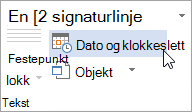
-
Velg formatet du vil bruke, i dialogboksen Dato og klokkeslett , og klikk OK.
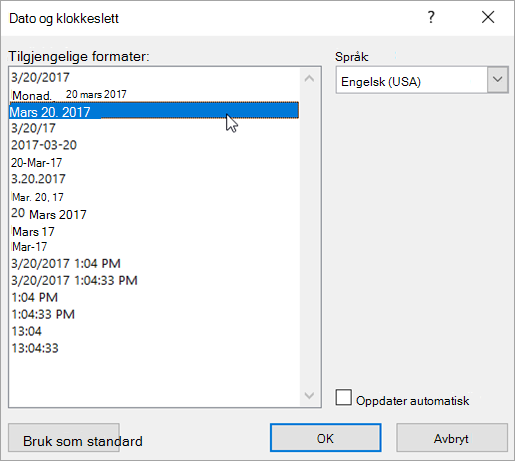
Datoen settes inn som tekst.
Sette inn en dato som oppdateres automatisk
Hvis du vil at datoen skal oppdateres hver gang noen åpner dokumentet, kan du sette inn datoen som et felt.
-
Klikk på Dato og klokkeslett på Sett inn-fanen i Tekst-gruppen.
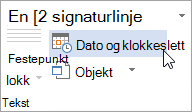
-
Velg formatet du vil bruke, i dialogboksen Dato og klokkeslett .
-
Merk av for Oppdater automatisk .
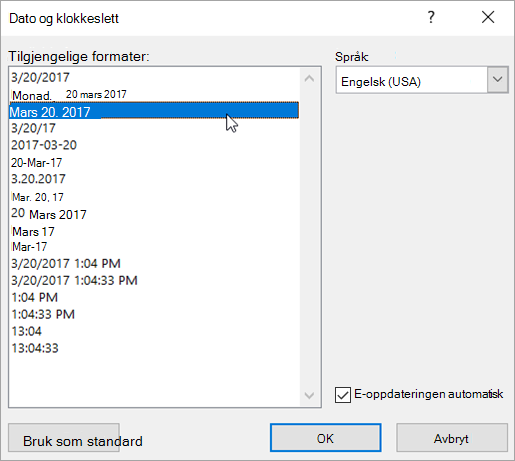
Datoen settes inn som et felt og oppdateres automatisk.
Redigere eller oppdatere et datofelt
Hvis du valgte Oppdater automatisk når du setter inn datoen, ser du en svak grå boks når du holder musepekeren over datoen. Dette betyr at du har satt inn et felt som du kan endre eller oppdatere.

-
Hvis du vil redigere datoen, klikker du den grå boksen, skriver inn en ny dato og klikker deretter utenfor boksen.
-
Hvis du vil endre datoen tilbake til gjeldende dato, klikker du datofeltet og klikker Oppdater.
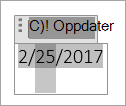
Obs!: Hvis du endrer datoen manuelt og deretter lagrer og lukker dokumentet, viser Word gjeldende dato neste gang dokumentet åpnes.










